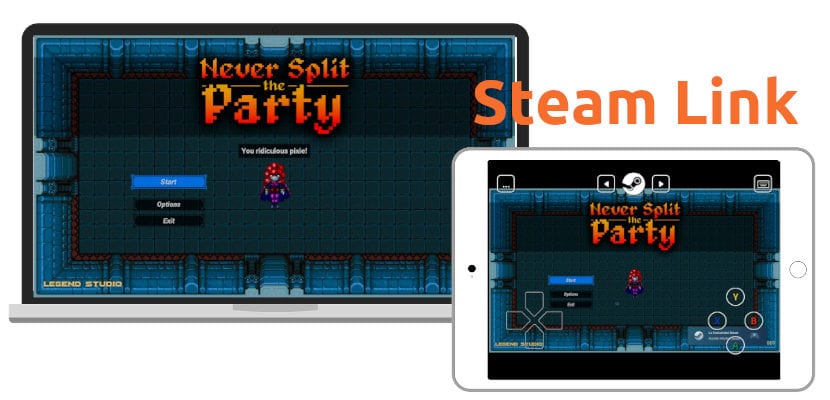
„Steam“ tampa asmeninių kompiuterinių vaizdo žaidimų etalonu. Kaip jau žinote, tai yra vaizdo žaidimų platforma, iš kurios mes galime atsisiųsti visų rūšių pavadinimus ir bet kokiai darbalaukio operacinei sistemai, be to, turėdami socialinę dalį, pvz., „Microsoft“ ir „Sony“ konsoles. Seniai jie paleido garo Nuoroda, parinktis, leidžianti žaisti mūsų žaidimus garas suderinamame mobiliajame, planšetiniame kompiuteryje ar „Smart TV“.
Šiame straipsnyje mes jums parodysime procesą, kaip žaisti iš kito įrenginio. Tam bus būtina, kad minėtas įrenginys būtų suderinamas, ką žinosime nuėję į jo programų parduotuvę ir patikrinę, ar yra „Steam Link“. „Android“ įrenginiuose tai buvo seniai, o „Apple“ įrenginiuose („iOS“ / „tvOS“) jis buvo prieinamas nuo vakar. Nuotolinio valdymo pultas nebus būtinas, jei naudosime įrenginį su jutikliniu ekranu, bet tai pagerins vartotojo patirtį ir yra rekomenduojama.
Kaip prisijungti prie „Steam Link“
Procesas yra tikrai paprastas. Jums tereikia atlikti šiuos veiksmus:
- Jei to neturime, sukuriame „Steam“ paskyrą. Taip pat galime jį sukurti iš kompiuterio programinės įrangos.
- Atsisiųsime „Steam“ savo kompiuteriui ir „Steam Link“ į savo įrenginį ten, kur norime tai atspindėti.
- Mes atidarome „Steam“ savo kompiuteryje ir įveskite savo vartotojo vardą ir slaptažodį.
- „Steam Link“ atidarome įrenginyje, kuriame norime atspindėti visus veiksmus. Viskas, kas svarbu, atliekama iš prietaiso «Link». Kompiuteris veiks tik kaip serveris.
- Spustelėkite „Pradėti“.
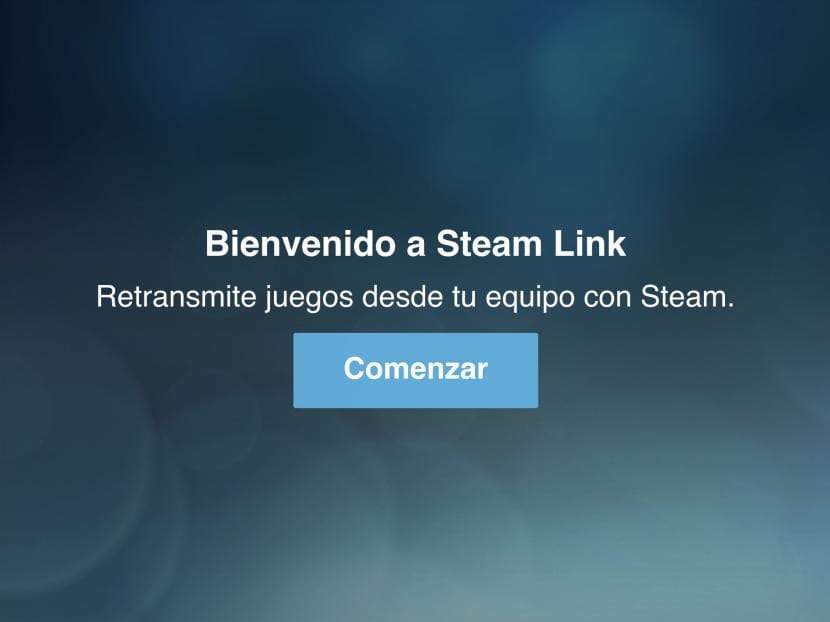
- Kitame etape jis nurodo, kaip prijungti valdiklį prie „Steam Link“, pateikiant konkrečias instrukcijas, jei norime naudoti oficialų „Steam Controller“, kitą valdiklį arba naudoti jutiklinį valdiklį, jei esame planšetiniame kompiuteryje ar mobiliajame telefone. Šiame pavyzdyje naudojau „touch“ parinktį.
- Susiejimas yra labai paprastas: mūsų kompiuteris automatiškai išeis, jei būsime tą patį „WiFi“ tinklą. Jei neišeina, paliečiame «Nuskaityti» arba «Kita įranga».
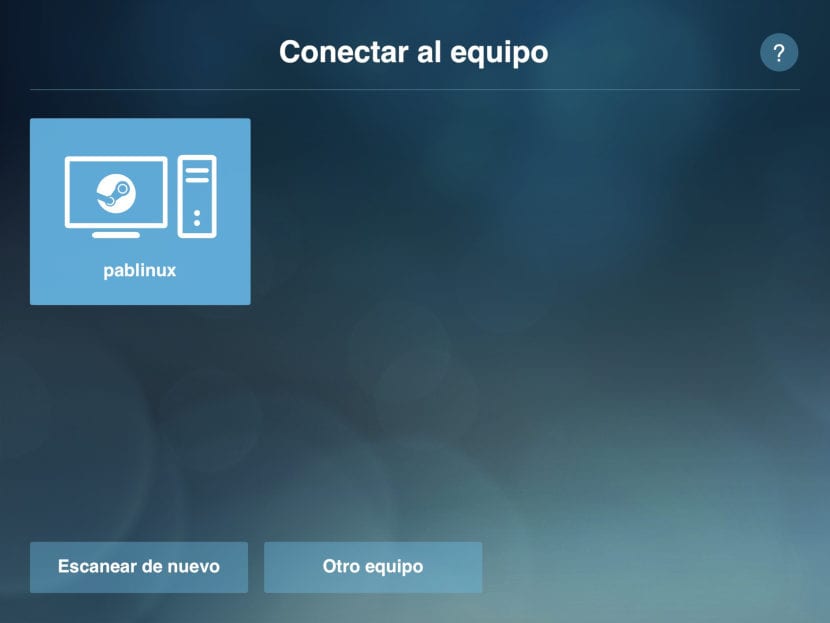
- „PC Steam“ įvedame PIN kodą, kurį rodo mūsų mobilusis įrenginys arba „Smart TV“.
- Kai testas bus baigtas, paliesime / spustelėkite Gerai.
- (Beveik) paskutinį kartą paliečiame / spustelėkite „Pradėti groti“.
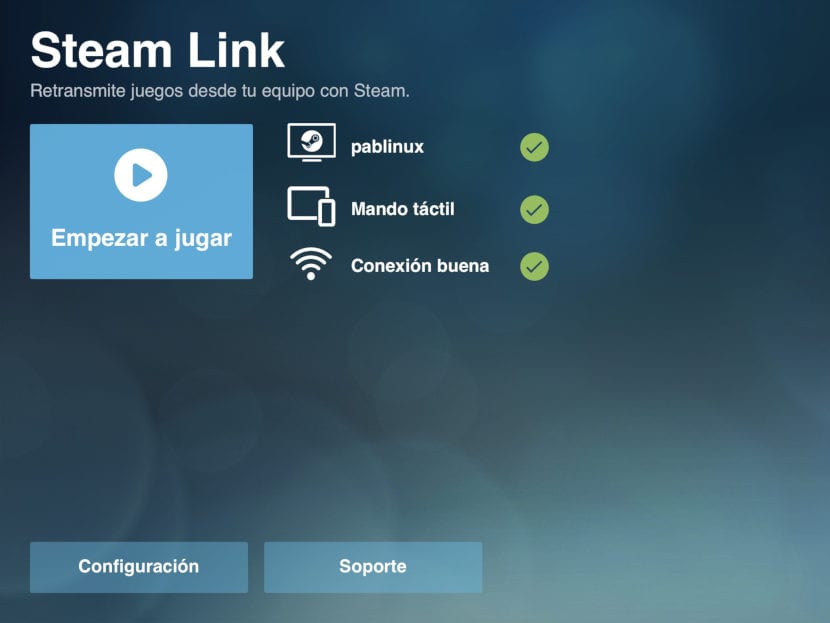
- Instrukcijose spustelėkite "Tęsti". Sužinoję juos, galime spustelėti „Nerodyti to daugiau“, kad daugiau nematytume instrukcijų.
- Ir būtų viskas. Tai, ką turime padaryti prisijungę, yra slinkti meniu, pasirinkti žaidimą ir pradėti žaisti. Tai, ką pamatysime, atspindės tai, ką mums rodo kompiuteris, ir mes taip pat galėsime tai valdyti iš kompiuterio.
Ką galime padaryti su „Steam Link“
Žodis „nuoroda“ reiškia „nuoroda“ arba „nuoroda“. Tai reiškia, kad abu prietaisai visada turi būti suporuoti. Tai nėra nuoroda debesyje, bet fizinė. Ką galime padaryti, yra lengva atspėti:
- Žaisk naudodamiesi mobiliuoju įrenginiu bet kuriame mūsų namo kambaryje. Jei mūsų kompiuteris yra bokštas ar pritvirtintas, tai gali būti naudinga žaisti mūsų kambaryje, pavyzdžiui, gulėti ant lovos.
- Žaiskite dideliame mūsų svetainės ekrane. Dažniausiai tai, kad mūsų kompiuteryje yra 15 colių ekranas, jei jis yra nešiojamas, arba šiek tiek daugiau nei 20 colių, jei jis yra fiksuotas. Televizoriai mūsų svetainėje paprastai yra didesni, jau nekalbant apie tai, kad paprastai yra patogesnės sėdynės, pavyzdžiui, sofa. Norint tai padaryti, būtina turėti suderinamą „Smart TV“ (pvz., „Android“ ar „Apple TV“).
Ko mes negalime padaryti
- Kaip jau minėjome, tai nėra debesų paslauga, todėl visada turėsime būti prisijungę prie to paties „WiFi“ tinklo. Perjungiant tinklus, du įrenginiai atjungiami. Tai reiškia negalėsime žaisti toli nuo savo namų. Būtų gerai, bet tai neįmanoma.
- Taip pat negalėsime žaisti „Steam Link“, jei pagrindinis kompiuteris bus išjungtas. Jie abu turi veikti ir veikti, o „Nuoroda“ visada atspindi tai, kas vyksta pagrindiniame įrenginyje.
- Kaip visada, niekas negalės naudotis mūsų asmeniniu kompiuteriu, kol būsime prisijungę prie „Steam Link“.
Ar pavyko prijungti savo mobilųjį įrenginį prie kompiuterio ir ar jums jau patinka „Steam Link“?

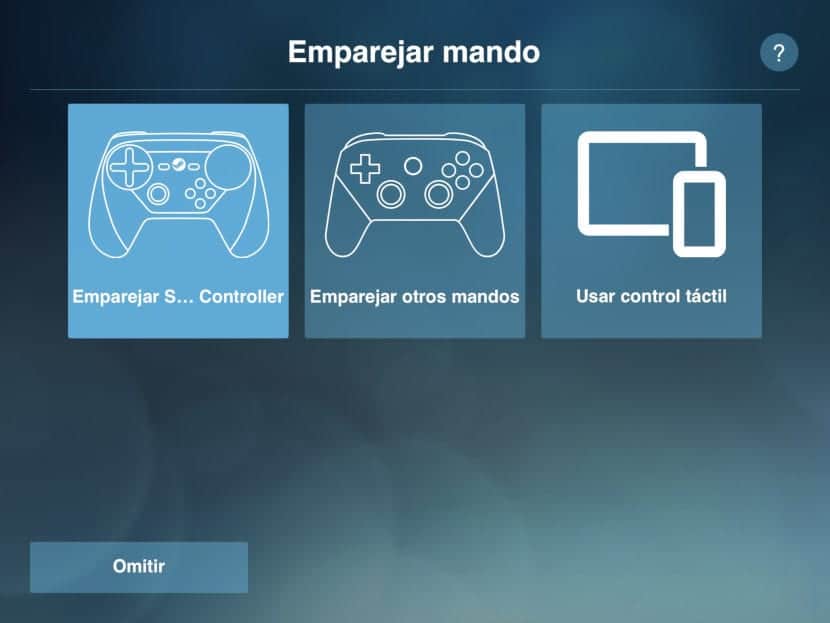
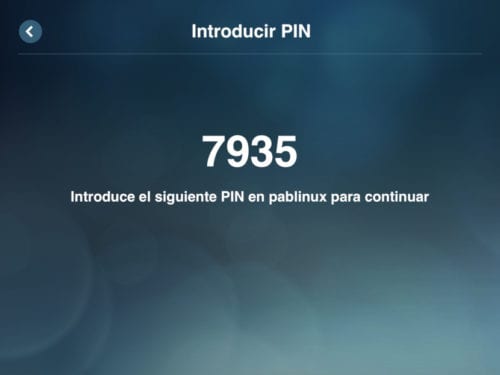


Kažkas man sako, kaip atjungti, kad aš prijungiau mobilųjį prie kompiuterio, ieškojau informacijos ir vis dar nerandu žmogaus, kuris man padėtų?